Ви можете безпечно підключитися до свого Mac за допомогою ключів SSH за допомогою Screens 5. Цей посібник проведе вас через створення ключа SSH, налаштування вашого Mac та налаштування ключа в Screens.
Важливо: Переконайтеся, що на вашому Mac увімкнено функцію Віддалений вхід. Відкрийте програму Налаштування та перейдіть до Загальні > Спільний доступ, потім увімкніть Віддалений вхід.
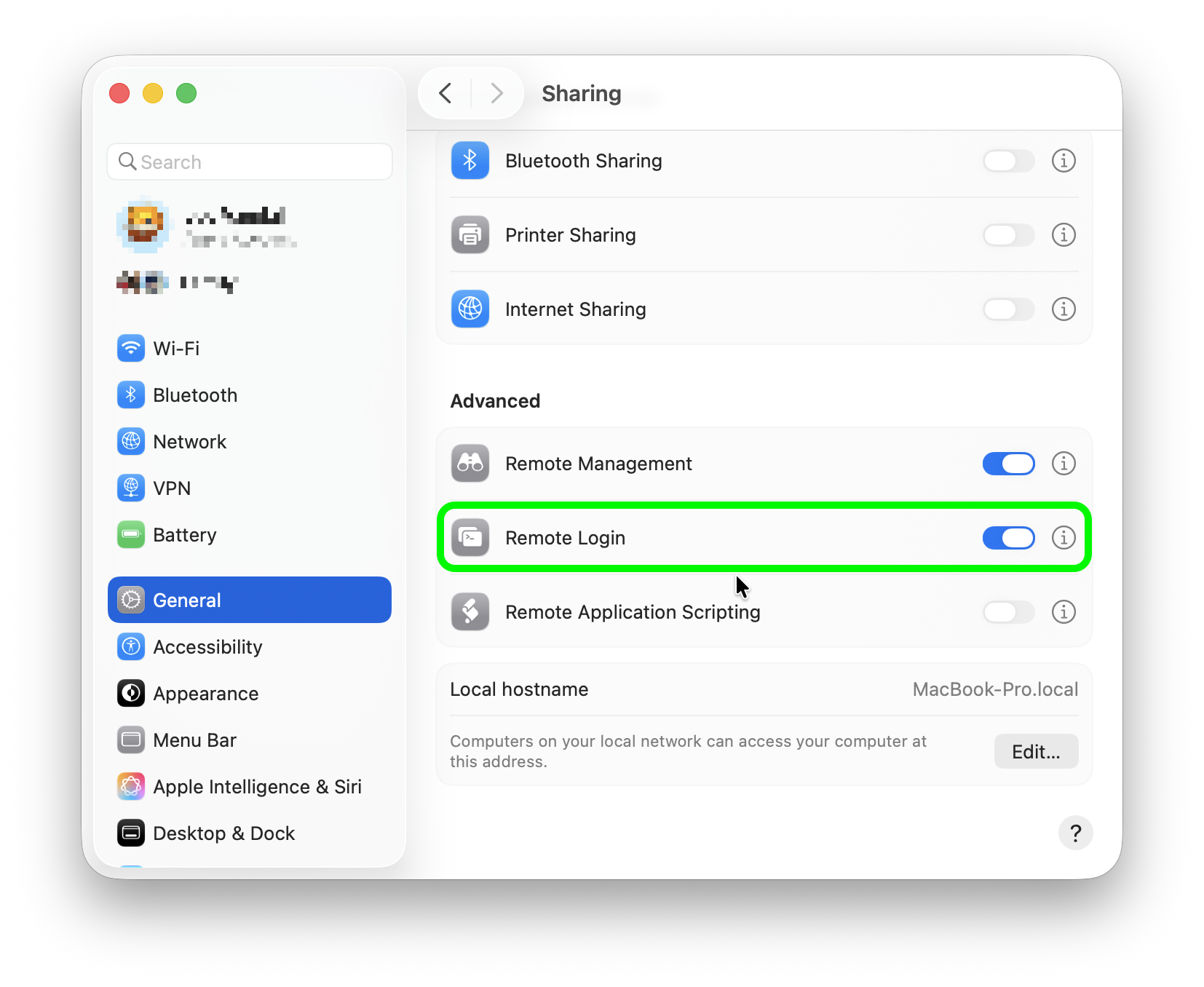
Крок 1: Згенеруйте пару ключів SSH
- Відкрийте програму Термінал на цільовому Mac (тому, до якого ви хочете підключитися).
- Перейдіть до своєї домашньої папки:
cd ~ - Згенеруйте нову пару ключів SSH:
ssh-keygen -t ed25519 -b 4096 -C "your@email.com" -f MyKey- Замініть MyKey на потрібну назву ключа (уникайте пробілів).
- Коли буде запропоновано, введіть парольну фразу для додаткової безпеки або натисніть Enter, щоб залишити поле порожнім.
Це створить два файли:
- ~/MyKey (ваш закритий ключ)
- ~/MyKey.pub (ваш відкритий ключ)
Крок 2: Авторизація відкритого ключа на цільовому Mac
Щоб дозволити доступ через SSH за допомогою вашого нового ключа:
- Додайте свій відкритий ключ до списку авторизованих ключів, виконавши команду:
cat ~/MyKey.pub >> ~/.ssh/authorized_keys- Якщо папки ~/.ssh не існує, можливо, вам спочатку доведеться її створити:
mkdir -p ~/.ssh && chmod 700 ~/.ssh
- Якщо папки ~/.ssh не існує, можливо, вам спочатку доведеться її створити:
- Переконайтеся, що дозволи встановлено правильно:
chmod 600 ~/.ssh/authorized_keys
Крок 3: Імпортуйте закритий ключ у Screens
Якщо ви використовуєте Screens 5 на своєму Mac, запустіть програму та дотримуйтесь цього посібника щоб імпортувати приватний ключ в Screens та почати його використовувати. Screens синхронізує ключі за допомогою iCloud Keychain, тому ключ також буде доступний на інших ваших пристроях, на яких запущено Screens.
Крім того, ви можете вручну перенести файл приватного ключа ('~/MyKey') на інший пристрій за допомогою AirDrop, iCloud Drive, електронної пошти або будь-якого безпечного методу. Потім дотримуйтесь цього посібника, щоб імпортувати приватний ключ в Screens та почати його використовувати.
